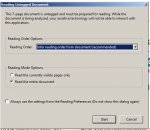- Сообщения
- 28
- Реакции
- 1
Здравствуйте, коллеги.
С утра стали вылетать такие окошки в Акробате (после экспорта из Индизайна).
С английским языком, признаюсь, неважно. Подскажите, пожалуйста, что за проблема (в собственно Акробате или в Дистиллере). И как эту напасть одолеть?
PS.
Экспорт из Индизайна проводился в штатном режиме. Вчера вопросов не было, сегодня появились.
С утра стали вылетать такие окошки в Акробате (после экспорта из Индизайна).
С английским языком, признаюсь, неважно. Подскажите, пожалуйста, что за проблема (в собственно Акробате или в Дистиллере). И как эту напасть одолеть?
PS.
Экспорт из Индизайна проводился в штатном режиме. Вчера вопросов не было, сегодня появились.